Windows 7からWindows 10へのイーサネットケーブルを使用した転送
 寿命が尽きつつあるにもかかわらず、Windows 7は依然としてユーザーや企業の間で人気があります。だからこそ、これらの2つのオペレーティングシステムが共存するケースも多々あります。
寿命が尽きつつあるにもかかわらず、Windows 7は依然としてユーザーや企業の間で人気があります。だからこそ、これらの2つのオペレーティングシステムが共存するケースも多々あります。
もちろん、そのためにはWindows 7のPCとWindows 10のPC間でのデータ転送が可能でなければなりません。
運よく、データ転送に関して考えられるほぼすべてのオプションが存在します。これはケーブルを介してファイルの送信と受信を含みます。
進めるためには、以下のものが必要です:
- Windows 7 の PC またはノートパソコン
- Windows 10 の PC またはノートパソコン
- イーサネットケーブル(ケーブルが良いほど、転送速度は速くなります)
イーサネットケーブルを使用してPC間でファイルを転送するには?
イーサネットクロスオーバーケーブルを介して2台のPCが接続されたら、サブネットマスクを設定し、共有可能なフォルダーを選択する必要があります。
1. Windows 7 PCを設定する
- Windows 7 PCに移動
- スタートを押す
- コントロールパネルに移動
- ネットワークと共有センターに移動
- アダプターの設定の変更を選択
- ローカルエリア接続を探す
- 右クリックしてプロパティを選択
- ネットワークタブで、インターネットプロトコルバージョン4 (TCP/IPv4) を展開
- プロパティをクリック
- 次のIPアドレスを使うをクリックし、IPアドレスを入力
-
サブネットマスクを追加
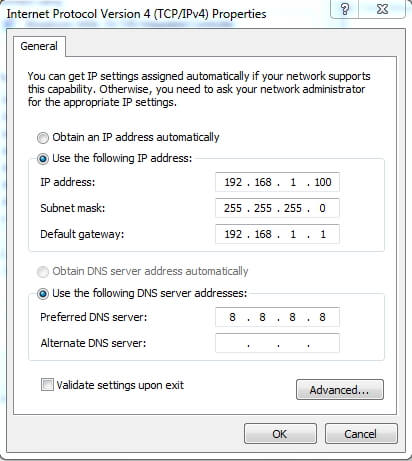
2. 共有可能なファイルを定義する
- 共有したいフォルダーを選択
- 右クリックしてプロパティを選択
- 共有タブに移動
- 詳細共有を選択
- このフォルダーを共有するの横のボックスにチェックを入れる
- フォルダーの制御オプションを設定
- 適用を選択
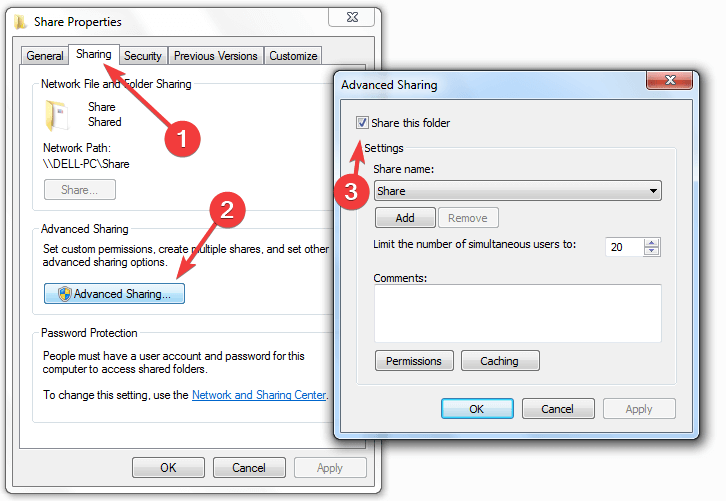
3. Windows 10 PCを設定する
- Windows 10 PCに移動
- スタートを押す
- 設定に移動
- ネットワークとインターネットに移動
- イーサネットを選択
- アダプターの変更オプションを選択
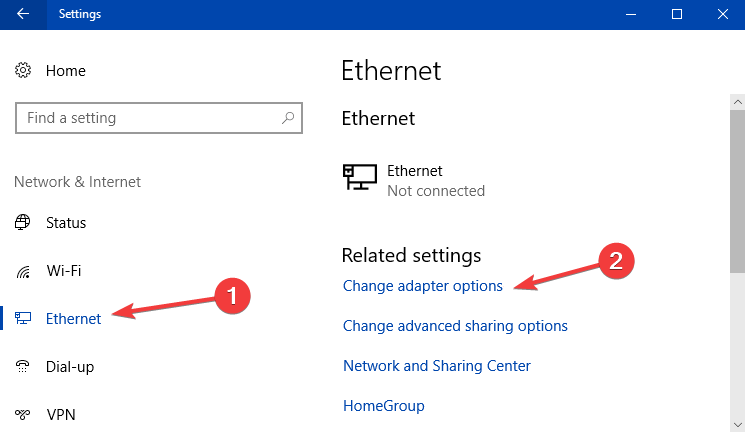
- ローカルエリア接続を探す
- 右クリックしてプロパティを選択
- ネットワークタブで、インターネットプロトコルバージョン4 (TCP/IPv4) を展開
- プロパティをクリック
- 次のIPアドレスを使うをクリックし、Windows 7 PCと同じIPアドレスを入力
- サブネットマスクを追加
- OKを押す
Windows 10 PCも設定されると、ファイルエクスプローラーからネットワークウィンドウにアクセスし、Windows 7 PCとの接続が表示されるはずです。
それをダブルクリックすると、共有されたすべてのファイルとフォルダーが利用可能になります。
イーサネットケーブルを介してデータを共有することが効率的だと思いますか?コメントセクションでお知らせください。
関連する記事をチェックするべきです:
- ドメイン参加したPCをWindows 7から10にアップグレードする方法
- BootcampでWindows 7をWindows 10にアップグレードする方法
- 修正:Windows 7からWindows 10への共有の問題













